WhatsApp – это одно из самых популярных мессенджеров в мире, который позволяет обмениваться сообщениями, звонить и видеочатить с друзьями и близкими. И возможность использовать WhatsApp прямо на вашем компьютере с помощью WhatsApp Web делает его еще более удобным и доступным.
WhatsApp Web – это официальная веб-версия WhatsApp, которая позволяет вам использовать свой аккаунт на компьютере. Нет необходимости доставать смартфон, чтобы писать сообщения или просматривать фотографии. С помощью WhatsApp Web вы можете общаться с вашими контактами на большом экране и быстро делиться файлами.
Настройка WhatsApp Web на компьютере проста и займет всего несколько минут. Вам потребуется активное подключение к интернету на вашем компьютере и на смартфоне, на котором у вас уже установлен WhatsApp. Вот некоторые полезные советы и рекомендации, которые помогут вам начать пользоваться WhatsApp Web на компьютере без проблем и максимально эффективно.
Что такое WhatsApp Web?

Чтобы воспользоваться WhatsApp Web, необходимо синхронизировать свой смартфон со своим компьютером путем сканирования специального QR-кода. После синхронизации, все чаты и контакты отображаются на экране компьютера, а пользователь может отправлять и получать сообщения, подобно тому, как это делается на телефоне.
| Преимущества использования WhatsApp Web: |
| 1. Удобство использования – не нужно переключаться между смартфоном и компьютером, все сообщения можно отправлять и принимать на одном устройстве; |
| 2. Быстрый доступ – WhatsApp Web доступен через любой совместимый веб-браузер, что значительно упрощает доступ к приложению; |
| 3. Полная функциональность – все основные функции доступны на WhatsApp Web, включая отправку фото, видео, голосовых сообщений, использование эмодзи и т.д.; |
| 4. Удобства для бизнеса – благодаря WhatsApp Web, предпринимателям и сотрудникам стало гораздо проще управлять своими делами и общаться с клиентами через компьютер. |
WhatsApp Web доступен пользователям бесплатно и поддерживается большинством современных операционных систем, включая Windows, Mac OS и Linux.
Как настроить WhatsApp Web на компьютере?
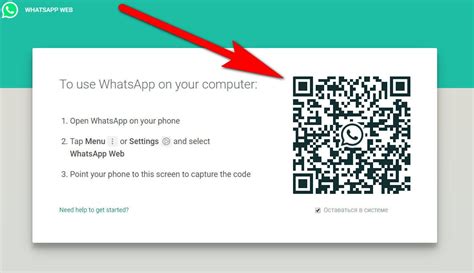
- Откройте веб-браузер на вашем компьютере и перейдите по адресу https://web.whatsapp.com.
- На вашем телефоне откройте WhatsApp и откройте меню, где вы можете найти "WhatsApp Web".
- Когда вы отсканируете QR-код на веб-странице компьютера, ваш аккаунт WhatsApp будет автоматически подключен к WhatsApp Web.
- Ваш чат WhatsApp теперь отображается на компьютере. Вы можете пользоваться всеми функциями WhatsApp, в том числе отправлять сообщения, обмениваться фотографиями и видео.
- Настройки WhatsApp Web позволяют вам изменить размер шрифта, уведомления и другие настройки по вашему усмотрению.
Вот и все! Теперь вы знаете, как настроить WhatsApp Web на вашем компьютере. Наслаждайтесь использованием WhatsApp на большом экране и удобством клавиатуры компьютера!
Шаги по настройке WhatsApp Web
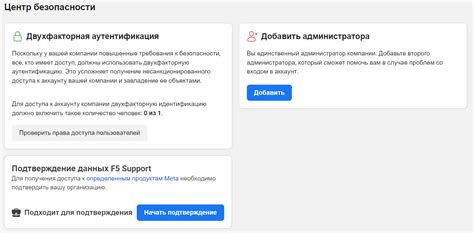
WhatsApp Web позволяет пользователям использовать WhatsApp на своем компьютере, получая такие же функции, как и на мобильном устройстве. Вот несколько простых шагов, которые помогут вам настроить WhatsApp Web на компьютере:
| Шаг 1: | Откройте WhatsApp на своем мобильном устройстве. |
| Шаг 2: | Перейдите в "Настройки" > "WhatsApp Web". |
| Шаг 3: | Откройте веб-версию WhatsApp на своем компьютере, введя адрес https://web.whatsapp.com/ в реальном времени. |
| Шаг 4: | Сканируйте QR-код на веб-версии WhatsApp с помощью камеры вашего мобильного устройства. |
| Шаг 5: | После успешного сканирования вы сможете просматривать и отправлять сообщения с помощью WhatsApp на своем компьютере. |
Обратите внимание, что ваше мобильное устройство должно быть включено и иметь доступ к Интернету во время использования WhatsApp Web на компьютере.
Подключение WhatsApp Web к вашему аккаунту
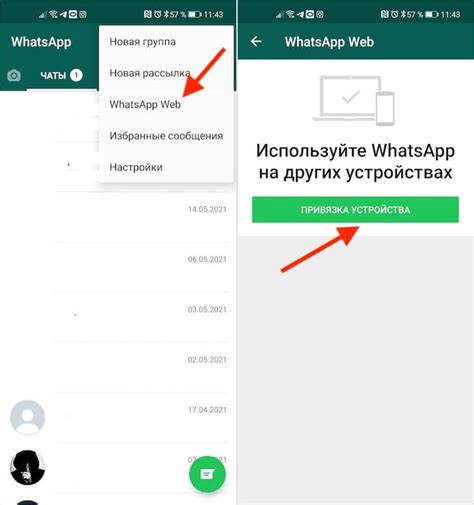
Для подключения WhatsApp Web следуйте этим простым шагам:
Шаг 1:
Откройте WhatsApp на своем смартфоне.
Для iPhone: откройте приложение "Настройки", выберите вкладку "WhatsApp Web" и нажмите на кнопку "Сканировать QR-код".
Для Android: откройте меню WhatsApp (три точки в верхнем правом углу) и выберите пункт "WhatsApp Web".
Шаг 2:
Откройте веб-браузер на своем компьютере и перейдите на сайт WhatsApp Web (web.whatsapp.com).
Шаг 3:
На странице WhatsApp Web вы увидите большой QR-код. Наведите камеру своего смартфона на этот код, чтобы его отсканировать.
Шаг 4:
Как только QR-код будет отсканирован, WhatsApp Web будет активирован на вашем компьютере. Вы сможете видеть свой список чатов и общаться с контактами, как на смартфоне.
Примечание: Для использования WhatsApp Web ваш смартфон должен быть подключен к интернету. Если вы отключитесь от сети или закроете приложение WhatsApp на смартфоне, у вас может возникнуть проблема с доступом к WhatsApp Web.
Режимы работы WhatsApp Web
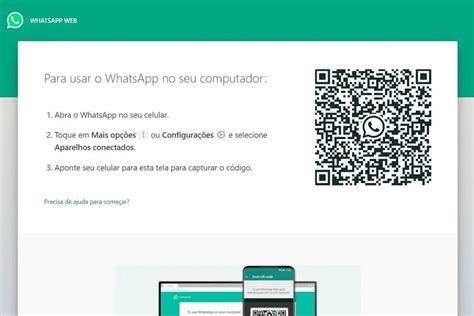
WhatsApp Web предлагает несколько режимов работы, которые обеспечивают удобство использования и удовлетворяют различные потребности пользователей.
| Режим | Описание |
|---|---|
| Однооконный режим | В этом режиме WhatsApp Web отображается в единственном окне, что упрощает мультитаскинг и управление чатами. |
| Многоконный режим | В этом режиме можно открыть несколько окон WhatsApp Web, что позволяет одновременно общаться с разными контактами и использовать разные функции приложения. |
| Режим без звука | В режиме без звука уведомления отключены, что позволяет использовать WhatsApp Web незаметно для других пользователей или в местах, где не желательно проигрывание звуковых сигналов. |
Выбор режима работы в WhatsApp Web легко настраивается через настройки приложения. Вы можете экспериментировать с разными режимами и выбрать наиболее подходящий для ваших потребностей.
Тайм-аут сеанса WhatsApp Web

WhatsApp Web предоставляет удобную возможность использовать мессенджер WhatsApp прямо на компьютере через веб-версию. Однако следует помнить, что сеанс WhatsApp Web имеет ограниченное время жизни и после определенного периода бездействия на компьютере вход в систему будет автоматически закрыт.
Тайм-аут сеанса WhatsApp Web создан для безопасности и защиты данных пользователей. Он предотвращает несанкционированный доступ к аккаунту в случае, если пользователь забыл выйти из WhatsApp Web и оставил компьютер без присмотра.
Обычно тайм-аут сеанса WhatsApp Web составляет около 30 минут бездействия. Это означает, что если вы не выполняете какие-либо операции в WhatsApp Web в течение этого времени, сеанс будет автоматически завершен и вам придется снова отсканировать QR-код для входа.
Тайм-аут сеанса WhatsApp Web особенно полезен в случае, если вы используете общедоступный компьютер или компьютер в общественном месте. Таким образом, вы можете быть уверены, что ваш аккаунт останется в безопасности даже в случае, если вы забыли выйти из WhatsApp Web.
Чтобы избежать закрытия сеанса WhatsApp Web из-за тайм-аута, вам следует время от времени взаимодействовать с приложением на компьютере, например, отправлять сообщения или открывать диалоги. Это поможет поддерживать активное соединение и избежать автоматического выхода из системы.
Теперь, когда вы знаете о тайм-ауте сеанса WhatsApp Web, вы можете использовать эту платформу с уверенностью, зная, что ваши данные защищены и ваш аккаунт безопасен.
Советы для использования WhatsApp Web
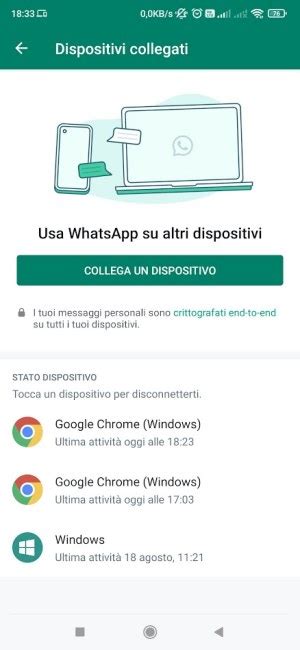
1. Актуализируйте WhatsApp на своем телефоне.
Перед началом использования WhatsApp Web убедитесь, что у вас установлена последняя версия приложения на вашем мобильном устройстве. Обновление поможет избежать возможных проблем и сделает использование WhatsApp Web более гладким.
2. Используйте актуальную версию браузера.
Для наилучшей работы с WhatsApp Web рекомендуется использовать последние версии популярных браузеров, таких как Google Chrome, Mozilla Firefox, Microsoft Edge или Safari. Убедитесь, что ваш браузер обновлен до последней версии, чтобы избежать возможных проблем совместимости.
3. Подключите ваше устройство к интернету.
Для использования WhatsApp Web ваше мобильное устройство должно быть подключено к интернету. Удостоверьтесь, что у вас есть стабильное подключение Wi-Fi или мобильные данные для обмена сообщениями через WhatsApp Web.
4. Сканируйте QR-код с помощью своего телефона.
Для того чтобы начать использовать WhatsApp Web, вам нужно будет открыть WhatsApp на своем мобильном устройстве и перейти в раздел "WhatsApp Web". Затем откройте WhatsApp Web на компьютере и отсканируйте QR-код, который появится на экране компьютера с помощью камеры вашего мобильного устройства.
5. Используйте сокращения клавиатуры.
WhatsApp Web поддерживает множество сокращений клавиатуры, которые помогут вам быстрее и удобнее использовать приложение. Например, нажатие на "Ctrl" +"N" откроет новый чат, а "Ctrl" +"Shift" +"[" и "Ctrl" +"Shift" +"]" позволят переключаться между открытыми чатами.
6. Используйте функцию уведомлений.
WhatsApp Web может отправлять уведомления о входящих сообщениях непосредственно на ваш компьютер. Чтобы включить эту функцию, перейдите в Настройки WhatsApp Web и разрешите уведомления в вашем браузере. Это удобно, если вы хотите быть в курсе новых сообщений без необходимости постоянно проверять WhatsApp на вашем телефоне.
7. Закройте сессию после использования.
В конце каждой сессии использования WhatsApp Web рекомендуется выйти из аккаунта для безопасности. Чтобы это сделать, откройте WhatsApp на своем телефоне, перейдите в раздел "WhatsApp Web" и выберите "Выйти из всех активных сессий". Это защитит ваши личные данные и сообщения от несанкционированного доступа.
Преимущества и ограничения WhatsApp Web
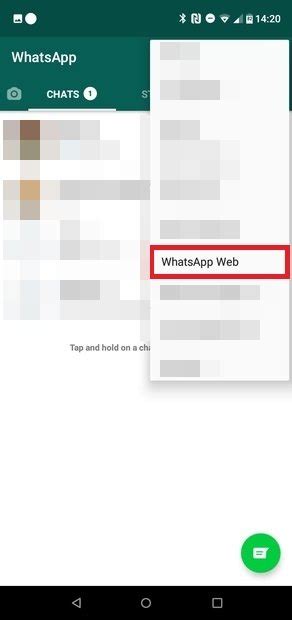
WhatsApp Web предлагает ряд преимуществ, которые делают его полезным дополнением к мобильному приложению:
- Удобство использования: WhatsApp Web позволяет общаться с контактами с помощью клавиатуры и большого экрана компьютера, что облегчает ввод сообщений и просмотр медиафайлов.
- Синхронизация сообщений: все ваши сообщения и чаты синхронизируются между мобильным приложением WhatsApp и WhatsApp Web, что позволяет быстро и удобно переключаться между устройствами.
- Отсутствие необходимости использовать смартфон: с помощью WhatsApp Web вы можете отправлять сообщения и просматривать их, не беря в руки телефон, что особенно удобно, если ваш телефон находится в другой комнате.
- Доступ к медиафайлам: на WhatsApp Web вы можете просматривать, загружать и отправлять фотографии, видео и другие файлы с компьютера, что упрощает обмен медиафайлами.
Однако у WhatsApp Web есть и некоторые ограничения, которые важно учитывать:
- Необходимость подключения к интернету: для использования WhatsApp Web требуется стабильное подключение к интернету на вашем компьютере.
- Зависимость от мобильного приложения: WhatsApp Web требует наличия активного мобильного приложения WhatsApp на вашем смартфоне, так как оно используется для синхронизации сообщений и контактов.
- Ограниченные функции: некоторые функции, доступные в мобильном приложении WhatsApp, могут быть недоступны или ограничены на WhatsApp Web, например, возможность создания групп или изменения настроек уведомлений.
- Ограничение на несколько устройств: в настоящее время WhatsApp Web поддерживает только одно активное подключение, что означает, что вы можете использовать его только на одном компьютере одновременно.